GoogleドキュメントをHTMLに変換する方法-アドオンやGASで素早く入稿
*本ページはプロモーションが含まれています
Googleドキュメントで書いた文章を、HTML化してCMS(WordPress等)に入稿したいというお問い合わせをよくいただきます。
無料で素早くHTMLへ変換したい場合は、アドオン(Docs to Markdown)で十分に対応できますが、まだそこから細かい調整を求めらるときにはGASによる変換がおすすめです。
本記事では、GoogleドキュメントをHTMLに変換する3つの方法を紹介します。
最後に、HTMLをGoogleドキュメントに埋め込む小技にも触れますので、ぜひ最後までご一読ください。
GoogleドキュメントをHTMLに変換するときには、GAS(Google Apps Script)を使って済ませるとカスタマイズもできて便利です(classの指定等)。ポチッとHTMLならダウンロード後に設定するだけですぐに利用できます。
- 面倒な手間を減らしてすぐにHTML化できる
- classの指定や簡単な置換を実行できる
- HTMLタグを入れる時間・手間を削減できる
執筆中からタグを入れたり、特定のクラスを追加したりする手間を圧倒的に減らせる筆者が作成した980円ツールです。
スプレッドシートをベースにGAS(Google Apps Script)で作成しており、個人利用の範囲であれば改変も可能です。
目次-気になる内容だけ読む-
Googleドキュメントはワードプレスと相性が悪い
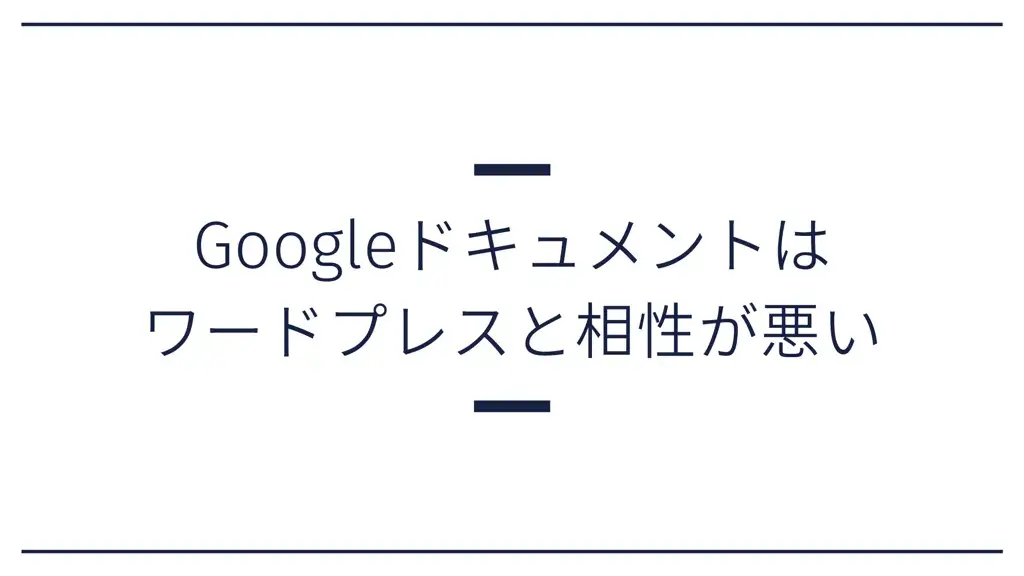
Googleドキュメントで作成した記事を、ワードプレス(WordPress)にコピー&ペーストすると、余計なHTML(なぜかpタグではなくSpanタグがはいる等)が入っていてうまく反映できず相性が悪いです。
「テキストエディター(もしくはカスタムHTMLやクラシックエディターのテキストモードへそのまま)に貼り付ければよいのでは」と考えるかもしれませんが、表はテキストで読み込まれてうまく変換されません。
そのほかにも、以下の対応ができずに困ることもあるはずです。
- classを反映できない
- 改行がうまく表示されない
- 簡単な装飾しか反映できない など
こうした場合は、アドオンや一括置換で対応して素早く終わらせましょう。
GoogleドキュメントをHTMLに変換する方法

GoogleドキュメントをHTMLに変換する方法は、以下の3つがあります。
- Googleドキュメントのアドオンで変換する
- GAS(Google Apps Script)で変換する
- プログラムで読み込んでフォーマットして変換する
手軽な方法はアドオンですが、より細かく指定するならGoogle Apps Script(通称:GAS)がおすすめです。
なお、プログラミングの知識がある場合は、RubyやPythonなどでGoogleドキュメントを扱い、自分好みの状態へフォーマットしましょう。
Googleドキュメントのアドオンで変換する
Googleドキュメントには、「Docs to Markdown」と呼ばれるHTMLに変換する無料のアドオンがあります。
変換したい範囲を指定して実行すると、テキストに施された初期設定を読み込み、HTMLが横枠に出力されます(本文に影響はありません)。
基本的なタグに変換されますので、Classやidの設定が必要ないとき、または一定のタグを置換するだけで整えられるなら十分な性能です。
ただ、Classやidの他にも色付き下線といった特殊なタグに変換するには時間がかかること(場所を指定して入力する、太字をstrongをbタグにするなど)や、書式設定に失敗すると箇条書きの閉じタグがなくなるなど、細かい使いにくさはあります。
それでも、Googleドキュメントを素早くHTMLに変更したいだけの場合は、インストールして使うだけと簡単ですのでアドオンを利用してみてください。
Docs to Markdownのダウンロード方法
Docs to Markdownのアドオンをダウンロードする方法は、以下のとおりです。
- Googleドキュメントを開く
- 上にあるメニューから拡張機能を選ぶ
- アドオンから「アドオンを取得」を選ぶ
- 開いた別ウィンドウで「Docs to Markdown」を検索
- インストールしてGoogleドキュメントを再読み込み
使い方は簡単で、変換したい文章を範囲選択(選択なしで全体となる)し、以下の手順ですすめます。
- 拡張機能を選ぶ
- Docs to Markdownを選択する
- Convertを押す
- HTMLを選択して実行
実行すると、右側の別ウィンドウ(PC表示の場合)に変換されたHTMLが出力されますので、そちらをコピーして使いましょう。
※別ウィンドウで細かいオプションを指定できるはずですが、うまく機能しないのでシンプルなHTMLのみに変換されます。
なお、これ以上の簡単な方法は現状そう多くなく、例えばHTMLに変換するWebサイトを使ったり、文章を書くときからタグをつけたりする必要があります。

GAS(Google Apps Script)で変換する
どうしても細かい設定を反映させて、タグの確認だけで済ませたい場合は、GAS(Google Apps Script)をスプレッドシートまたはGoogleドキュメントに構築して使いましょう。
GASはGoogleが提供するGoogleドキュメント、スプレッドシートに備えられたアプリケーション開発のプラットフォームです。
一定の知識があれば特殊なタグをつけながらHTML化を機械的に済ませられ、ヒューマンエラーまで減らせて時短につながります。
また、スプレッドシートであれば何度も使いまわせますから、アドオンと同じように導入さえできれば時短の力強い味方です。
ただデメリットとして、プログラミングの知識が必要なこと(言語への理解や構築など)、完成に至るまでに時間を費やしてしまうことの2点が挙げられます。
そこで、誰でも簡単にスプレッドシートにあるオプションを設定し、HTMLへ変換できるよう作成したのが「ポチッとHTML」です。
コピーして使うだけですぐに活用できるポチッとHTML
プログラミング不要でGoogleドキュメントをHTML化したい人に向けて、ある程度まで細かく指定できる「ポチッとHTML」を構築して販売しています。
- 面倒な手間を減らしてすぐにHTML化できる
- classの指定や簡単な置換を実行できる
- HTMLタグを入れる時間・手間を削減できる
何度も繰り返し使っていただけるように、それぞれ専用のシートを作成すると、入稿先が異なってもすぐに設定したいGoogleドキュメントを指定のHTMLへ変換できます。
また、スプレッドシートをベースにGAS(Google Apps Script)で作成しており、個人利用の範囲であれば改変も可能です。詳しくは、以下の専用ページで細かく触れていますので、ぜひご検討ください。
プログラムでフォーマットして変換する
さらにハードルは高くなりますが、プログラムでGoogleドキュメントを操作し、特定の記述へフォーマットして変換するのも一つの方法です。
GASと同様にプログラムの領域ですが、時間や変換に制限がなく、書式から書き出すファイルの種類(WordやCsvなど)まで細かく設定できます。
ただ、詳しい説明は環境構築から進めなければならず、決してハードルは低くないため今回は割愛します。
HTMLを Googleドキュメントに埋め込む方法

GoogleドキュメントをHTMLに変換するのではなく、HTMLをドキュメント側に埋め込みたい場合もあるはずです。
そうした場合は、以下の方法が考えられます。
- ①貼り付けたいHTMLの文章をそのままコピー&ペーストする
- ②スプレッドシートの関数で読み込んだものをコピー&ペーストする
- ③Wordファイルで保存してGoogleドキュメントへ変換する
①は、反映したいHTMLの文章やテーブルをそのまま貼り付けるだけです(書式なしでの貼り付けではありません)。
②は、主に表に用いられる方法で、importHTMLの関数で読み込みたいTableを指定して、読み込んだあとにGoogleドキュメントへ貼りつけます(スプレッドシートの表を変えるとGoogleドキュメントも変わる)。
③は、「.html」または「.hml」でページを保存し、Wordで開いて「.docs」へ変換するとHTMLの装飾ができるだけ反映された状態を保持でき、そのままGoogleドライブに保存してからGoogleドキュメントにするという方法です。
②・③のいずれも小難しいうえに、条件があるので「①のそのままコピー&ペースト」をおすすめします。
GoogleドキュメントをHTMLに手早く変換
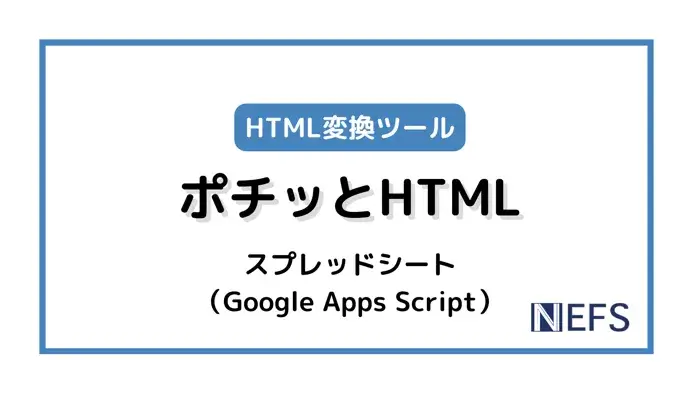
Googleドキュメントへ書いた文章をHTMLに変換する際には、以下の3つの方法が代表的です。
- Googleドキュメントのアドオンで変換する
- GAS(Google Apps Script)で変換する
- プログラムで読み込んでフォーマットして変換する
手早く済ませるならアドオンを、より細かく設定したいならGASを使いましょう(販売もあります)。
GAS(Google Apps Script)での自動化でお困りでしたら、お気軽にお問い合わせください。
GoogleドキュメントをHTMLに変換するときには、GAS(Google Apps Script)を使って済ませるとカスタマイズもできて便利です(classの指定等)。ポチッとHTMLならダウンロード後に設定するだけですぐに利用できます。
- 面倒な手間を減らしてすぐにHTML化できる
- classの指定や簡単な置換を実行できる
- HTMLタグを入れる時間・手間を削減できる
執筆中からタグを入れたり、特定のクラスを追加したりする手間を圧倒的に減らせる筆者が作成した980円ツールです。
スプレッドシートをベースにGAS(Google Apps Script)で作成しており、個人利用の範囲であれば改変も可能です。






